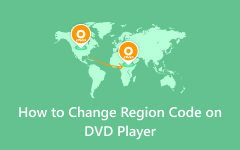Převod 8mm na DVD pro snazší přehrávání (4 dostupné metody)

Některé staré formáty videa, například 8 mm, jsou starým prostředkem pro záznam růstu a života členů rodiny. Ale hlavním problémem, se kterým se nyní potýkají, je, že k jejich sledování lze použít stále méně zařízení. Co je důležitější, postupem času může být 8mm video poškozeno navždy. Pokud si chcete uložit nebo zálohovat svá 8mm videa, nejdůležitější věc, kterou musíte udělat, je převést 8mm na DVD. Zde doporučujeme 4 způsoby, jak efektivně otočit 8 mm na DVD.
Část 1. Jak převést 8mm na DVD pomocí profesionálního softwaru
Pokud můžete přenést 8mm soubory do počítače přímo přes USB kabel, můžete snadno převést 8mm film na DVD pomocí tohoto profesionálního softwaru - Tipard DVD Creator. Poskytuje nejlepší řešení pro vytvoření DVD s libovolnými video formáty, dokonce i se staženými online videi a nahranými videi. Kromě vytváření DVD vám také umožňuje upravovat DVD video efekty s oříznutím, oříznutím, vodoznakem a efektem filtrování, aby bylo vaše video lepší a speciální. S tímto multifunkčním tvůrcem DVD tedy můžete zálohovat a ukládat křehké 8mm pásky pro budoucí prohlížení a sdílení.
Když je vaše kazeta 8mm zachycena do počítače, potřebujete DVD creator pro převod videa 8mm na DVD. Tipard DVD Creator je vysoce doporučeno. Poskytuje vám nejlepší řešení pro vytváření DVD s libovolnými formáty videa, dokonce i stahovaných online videí a zaznamenaných videí. Kromě vytváření DVD vám také umožňuje upravovat efekty DVD videa s efektem oříznutí, oříznutí, vodoznaku a filtrování, aby vaše video bylo lepší a zvláštní.
- 1. Tento tvůrce DVD podporuje širší rozsah vstupních formátů, včetně MP4, MOV, MPEG, FLV, WMV, MKV, AVI a další.
- 2. Můžete přidat zvukové stopy a titulky v rámci této aplikace před vytvořením DVD.
- 3. Existuje mnoho volných přizpůsobených DVD menu, rámečku, tlačítka, textu a dalších šablon, které můžete použít na osobních discích DVD.
- 4. Vestavěné nástroje pro úpravy vám mohou pomoci ořezávat, ořezávat, sloučit nebo přidávat efekty do videoklipů.
- 5. DVD Creator je kompatibilní jak s operačním systémem Windows, tak se systémem Mac OS, jako je Windows 10 a nejnovější verze počítačů Mac.
- 6. Největší výhodou DVD Creator je zvýšení kvality videa.
- 7. Intuitivní rozhraní rozložení užitečné funkce uspořádané, takže můžete převést 8mm na DVD snadno a rychle.
Jak převést 8mm film na DVD
Po připojení 8mm filmů k vašemu počítači můžete pomocí tohoto DVD Creatoru snadno vypálit DVD. Chcete-li zahájit kopírování 8 mm na DVD, musíte do jednotky DVD vložit prázdné DVD s dostatkem úložného prostoru.
Spusťte software a otevřete jej
Stáhněte si správnou verzi DVD Creatoru podle operačního systému, ve kterém běží váš počítač. Podle pokynů nainstalujte tuto aplikaci do počítače a otevřete ji.
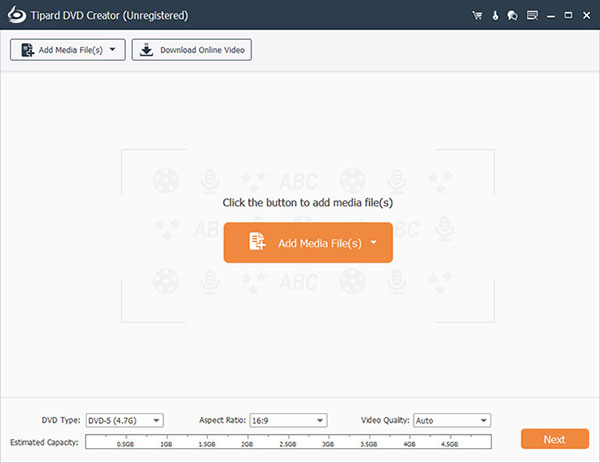
Vložte 8mm film
Rozbalte nabídku Plus a klikněte na Přidat videa tlačítko v horní části rozhraní pro import 8mm filmů do programu. Nebo můžete jednoduše přetáhnout 8mm filmy do programu DVD Creator.
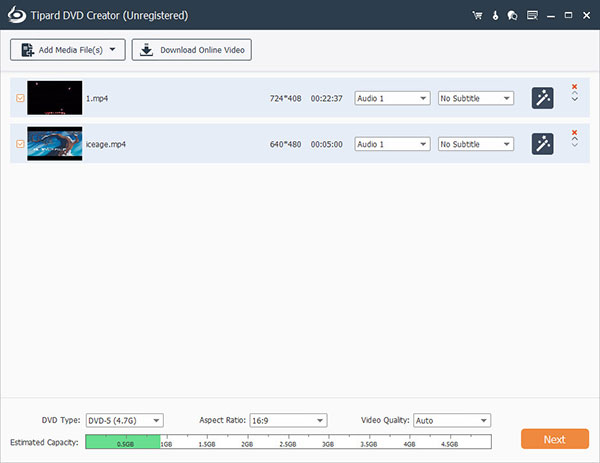
Upravte 8mm film
Přejděte do Editoru kliknutím na Změnit nabídky na horní pásce a upravte 8mm filmy, jak si přejete. DVD Creator také poskytuje některé filtry a efekty pro videa a. V Audio můžete upravit parametry související se zvukovými stopami. Přejít na Menu vyberte ze seznamu šablon nabídku disku DVD a přizpůsobte ji pomocí obrázku, hudby a textu.
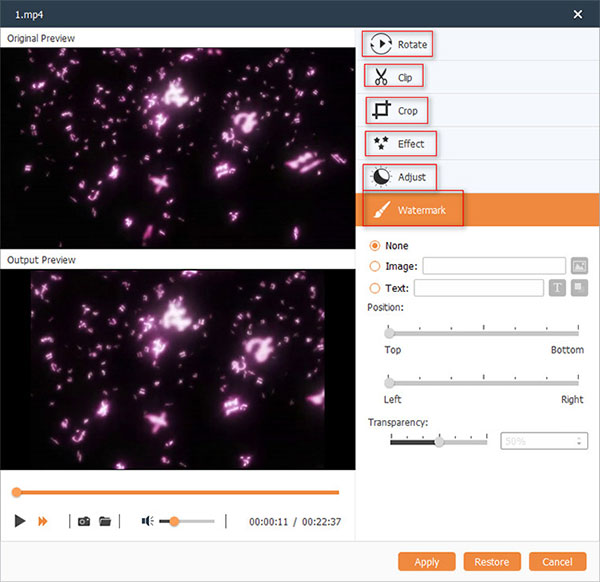
Převést film 8mm na DVD
V rozevíracím seznamu Cíl vyberte svou jednotku DVD. Pak přejděte na Náhled kartu pro kontrolu výstupu. Pokud jste s náhledem 8mm filmu spokojeni, klikněte na Hořet tlačítko pro převod.
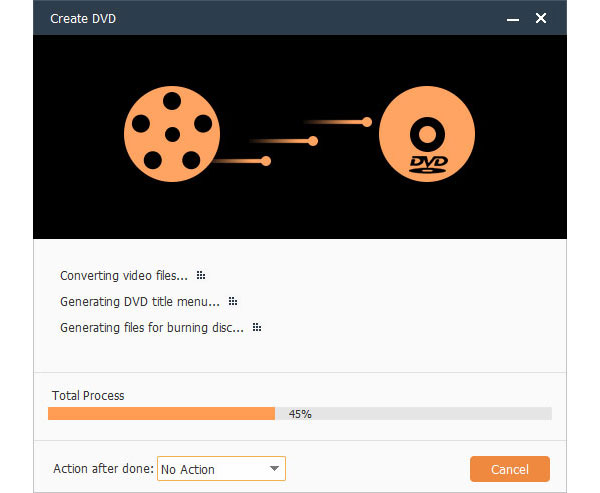
Část 2. Převod 8mm na DVD pomocí 3 metod
Metoda 1. Zkopírujte 8mm na DVD pomocí PC
Máte-li digitální videokameru s analogovým průchodem nebo schopností zachytit, můžete videokameru použít ke konverzi analogového signálu za běhu, který lze zachytit počítačem. Pro převod 8mm videa na DVD můžete postupovat podle následujících kroků.

Připojte videokameru k počítači
Připojte požadovanou videokameru 8mm na kartu pro zachycení na počítači.
Spuštění softwaru
Spusťte software pro nahrávání videa do počítače. Nejprve se ujistěte, že máte dostatek místa na pevném disku.
Vložte kazetu 8mm do videokamery
Vložte pásku 8mm do videokamery a najděte pásku, kam chcete tuto konverzi začít.
Vyberte výstupní formát
vybrat možnosti or Nastavení v snímacím softwaru. Ujistěte se, že požadovaný výstupní formát je ve formátu digitalizace. Jako formát můžete zvolit například MPEG-2, protože je to nejlepší formát pro vypálení na DVD.
Začněte snímat a pálit
vybrat zajetí na snímacím softwaru a stiskněte Hrát na videokameře. Po dokončení bude zachycené video uloženo na pevný disk počítače. Pokud má váš počítač vestavěný DVD vypalovačka, můžete snadno vypálit 8mm film na DVD.
Metoda 2. Zkopírujte 8mm pásky na DVD pomocí DVD rekordéru
Pro některé lidi mají stále ještě práci s videokamerou. Nicméně, existuje menší šance, aby nové video 8mm. Pokud stále pracujete s videokamerou a DVD rekordérem, můžete nahrávat 8mm video na DVD takto.

Připojte videokameru k DVD rekordéru
Připojte videokameru přímo do rekordéru DVD. Abyste získali signál ze vstupů pro záznam na pásku, musíte se ujistit, že přepnete DVD rekordér na AV vstupy.
Připojte kabely k AV výstupům a vstupům
Připojte dodávané videokamery k AV výstupům videokamery k AV vstupům na DVD rekordéru, přepněte DVD rekordér na vstup AV, Line in nebo Aux in.
Vložte pásku 8mm a prázdné DVD
Vložte kazetu 8mm, která se má kopírovat na disk DVD ve videokameře, a poté vložte na DVD rekordér prázdné DVD.
Převést video 8mm na DVD
DVD rekordér trvá několik sekund, než začne proces záznamu. Chcete-li nejdříve nahrát záznam na DVD rekordéru, stiskněte tlačítko přehrávání na videokameře.
Zastavte videokameru i rekordér
Během konverze můžete sledovat vaši kazetu 8mm v televizi. Po dokončení nahrávání zastavte rekordér DVD a videokameru.
Metoda 3. Přenos 8mm na DVD Online
Southtree je webová stránka poskytuje službu převodu 8mm pásek na DVD. Poté, co na něm odešlete objednávku, zašlou vám nálepky s čárovým kódem a pokyny. Stačí jim poslat 8mm pásky, perfektně vám převedou 8mm video na DVD.
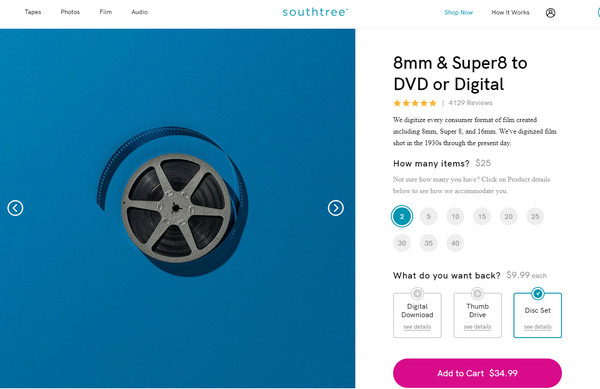
Objednejte si
Po otevření tohoto webu klikněte PROHLÉDNOUT tlačítko v rozhraní. Na nové stránce přejděte dolů na Nakupujte film možnost a klikněte na ni. Nastavte počet svých 8mm pásek na DVD a vyberte jednu nebo více možností pod Co chceš zpět? Jídelní lístek. Poté můžete kliknout Přidat do košíku.
Potvrďte svou objednávku
Potvrďte kvalitu a celkový souhrn, klikněte Přejít k pokladně. Vyplňte svůj Kontakt, dodání, a Platba. Poté můžete kliknout Plaťte pro potvrzení vaší objednávky.
Odeslání objednávky
klikněte ODESLAT OBJEDNÁVKU. Jakmile odešlete objednávku, webová stránka odešle samolepky s čárovým kódem s vaší adresou a pokyny, jak zabalit a odeslat objednávku.
Část 3. Často kladené otázky o 8 mm na DVD
Jak dlouho vydrží 8mm páska?
V ideálních podmínkách, včetně nízké vlhkosti, minimálního používání, utěsněné pouzdro, 8mm páska vydrží kolem 70 let. 8mm páska však dokáže zachovat původní kvalitu obrazu pouze 7-10 let.
Používají lidé stále 8mm videokamery?
Ne, 8mm videokamery jsou zastaralé. Lidé nyní mají tendenci používat videokamery s vysokým rozlišením, které používají paměťové karty flash spíše než 8mm pásky.
Jak si vychutnám své staré 8mm pásky na televizoru Samsung?
Můžete si zakoupit některé online služby přenosu 8mm na digitální formáty a pomocí kabelu USB přehrávat své staré 8mm filmy na chytré televizi. Nebo můžete použít 8mm na DVD konvertor a vychutnat si 8mm pásky na svém Televize Samsung s DVD přehrávačem.
Proč investovat do čističky vzduchu?
Už se nemusíte starat o převod 8mm videa. Kromě 4 řešení, která jsme zmínili, existuje také mnoho dalších způsobů, jak přenést 8mm video na DVD. Můžete si vybrat nejvhodnější řešení ze čtyř metod, které jsme uvedli výše převést 8mm film na DVD. Doufám, že vám tyto tipy pomohou dosáhnout cíle, když to budete potřebovat.